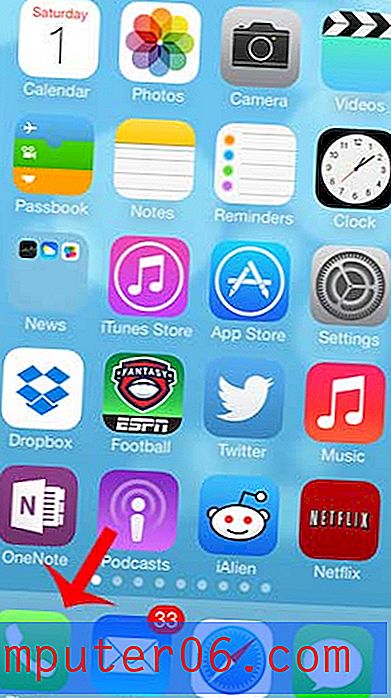Актуализирайте фърмуера на HP Laserjet
Hewlett Packard (HP) изпрати имейл във вторник, 28 февруари, че всеки със засегнат принтер трябва да актуализира фърмуера на HP Laserjet възможно най-скоро. Проблемът, който те описват, не засяга всеки HP Laserjet, но всеки, който има устройство, което се появява в тази таблица на засегнатите продукти на HP Laserjet, трябва да актуализира фърмуера на HP Laserjet възможно най-скоро.
Имейлът, озаглавен „Критична актуализация от HP“, идентифицира потенциала за определен тип неоторизиран достъп до конкретни модели лазерни принтери и е изпратен до всеки, който е регистрирал засегнато устройство в HP. Въпреки че тази формулировка може да задейства алармени звънчета в главата ви, най-добрият начин на действие е да предприемете стъпките, идентифицирани от HP, и да актуализирате фърмуера на HP Laserjet, който може да съдържа вратичката за сигурност.
Стъпка 1: Отворете прозорец на уеб браузър и отидете на документа за поддръжка на HP.
Стъпка 2: Превъртете надолу по страницата и идентифицирайте модела Laserjet, за който трябва да актуализирате фърмуера на HP Laserjet.

Например един от засегнатите принтери, които имам, е HP Laserjet P2035. В таблицата има две колони с връзки, но можете да щракнете върху връзката във всяка колона, за да получите достъп до файл, който трябва да актуализирате фърмуера на HP Laserjet.
Стъпка 3: Щракнете върху вашия език от падащото меню в центъра на екрана, след което щракнете върху операционната система на компютъра, през която ще инсталирате фърмуера.
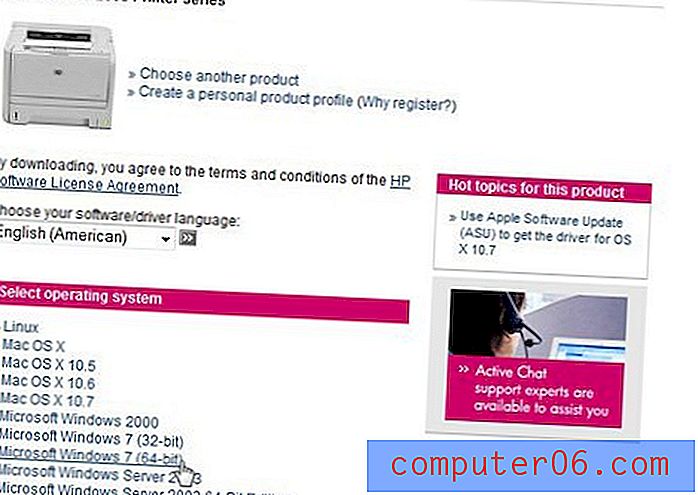
Стъпка 4: Щракнете върху бутона „Изтегляне“ в секцията „Фърмуер“ на прозореца, след което запазете файла на вашия компютър.
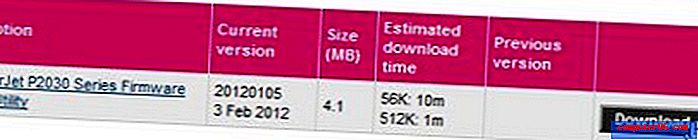
Стъпка 5: Щракнете двукратно върху изтегления файл.
Стъпка 6: Щракнете върху вашия Laserjet принтер от списъка в центъра на изскачащия прозорец, след което щракнете върху бутона „Изтегляне на фърмуер“ в долната част на прозореца.
Уверете се, че принтерът е свързан към вашия компютър и е включен, преди да опитате да актуализирате фърмуера на HP Laserjet. В противен случай ще получите изскачащ прозорец „Принтер не е намерен“.
Освен това, не изключвайте принтера и не го изключвайте преди завършването на актуализацията на фърмуера. Това може да причини повреда на вашия лазерни принтер.